Windows 11 已正式亮相。虽然并非所有 Windows 10 用户都立即升级,但那些升级的用户大多没有遇到重大问题。Windows 11 的推出比许多设备制造商和硬件组件供应商预期的要早,这意味着并非所有设备都具备为新操作系统准备的兼容驱动程序。

英特尔 Killer 网络软件与 Windows 11
目前来看,Windows 11 似乎没有出现任何严重的错误,至少没有被广泛报告。然而,一些用户反映互联网速度变慢。通常,在安装全新的操作系统后,人们期望互联网速度能够保持稳定,但某些用户仍然面临这个问题。
导致互联网速度变慢的因素之一可能是英特尔 Killer 网络软件。
英特尔 Killer 网络软件详解
英特尔 Killer 网络软件是英特尔开发的一款应用。它通常在您安装网络驱动程序时,或者由台式机/笔记本电脑制造商预装在您的系统中。如果您的设备配备以下硬件组件之一,您可能会发现此软件:
英特尔® Killer™ Wi-Fi 6 AX1650 (现)
英特尔® Killer™ Wi-Fi 6 AX1650 (xw)
英特尔® Killer™ Wi-Fi 6E AX1675 (xw)
英特尔® Killer™ 以太网 E3100 2.5 Gbps
虽然此软件为上述硬件组件安装驱动程序,但它还在后台运行一些服务来“管理”连接。实际上,除了驱动程序之外,这些服务并非必需。您的网卡本身可以正常运行。然而,英特尔 Killer 网络软件应用程序运行的这些服务可能会导致 Windows 11 上的互联网速度下降。幸运的是,您可以阻止这些服务运行。
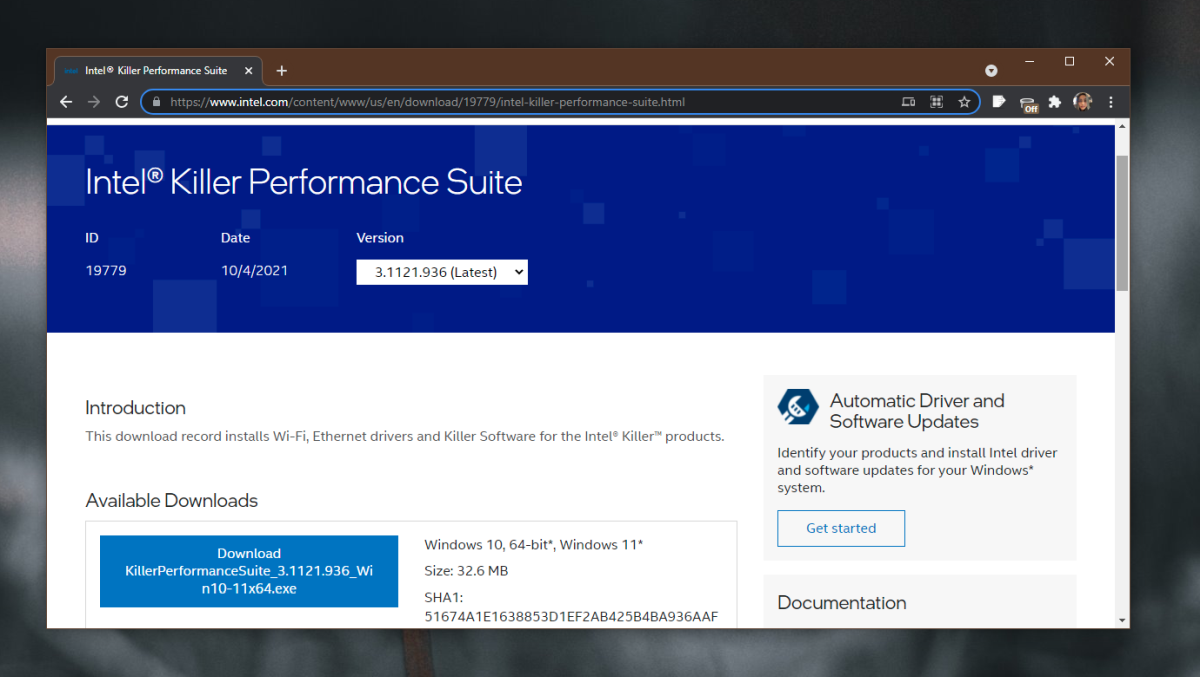
停止英特尔 Killer 网络软件服务
要停止英特尔 Killer 网络软件应用程序运行的服务,请按照以下步骤操作:
按下 Win+R 组合键,打开“运行”对话框。
在“运行”对话框中,输入 services.msc,然后按 Enter 键。
在“服务”应用程序中,找到以下服务:
Killer 分析服务
Killer 动态带宽管理
Killer 网络服务
Killer Smart AP 选择服务
右键单击每个服务,从上下文菜单中选择“停止”。
双击该服务,然后转到“常规”选项卡。
打开“启动类型”下拉菜单。
从菜单中选择“禁用”。
对上述所有服务重复此操作。
重新启动系统。
结论
英特尔 Killer 网络软件应用程序可能对您的系统造成影响,也可能不会。如果系统运行正常,则无需禁用这些服务。但是,如果您发现系统上的互联网速度比同一网络中的其他设备慢,那么禁用这些服务是值得尝试的,看看是否会有所改善。